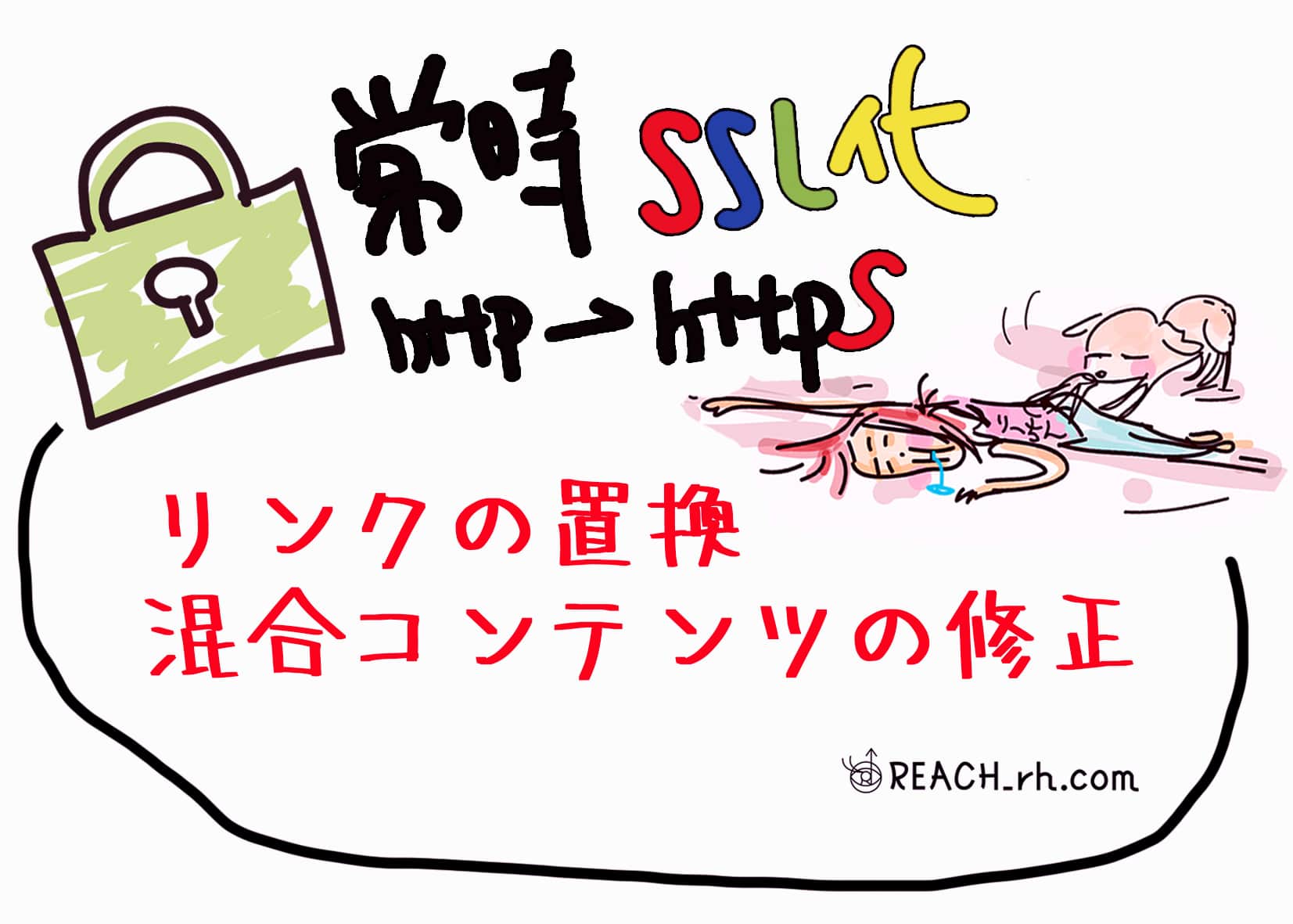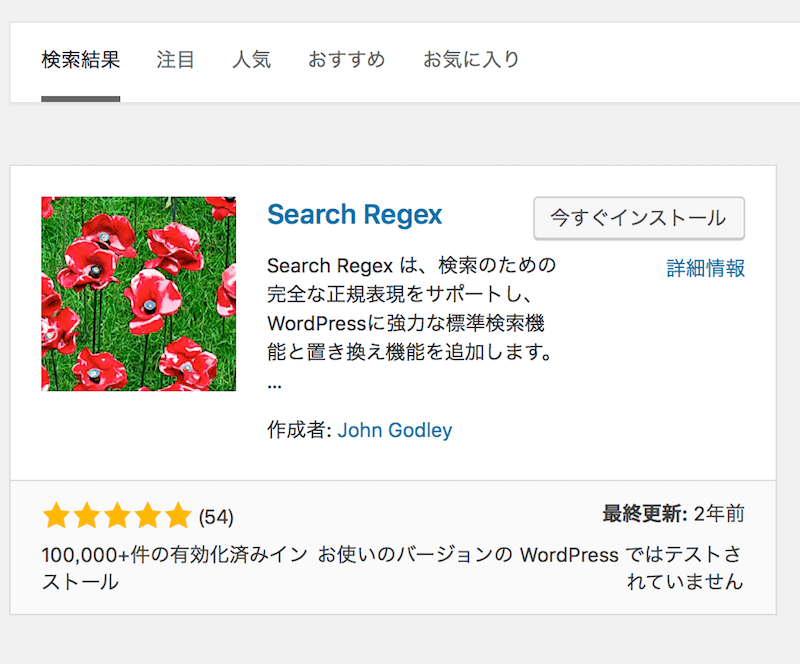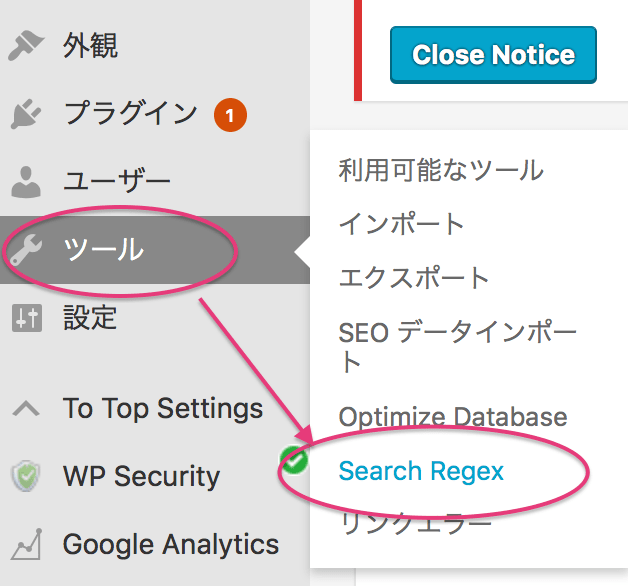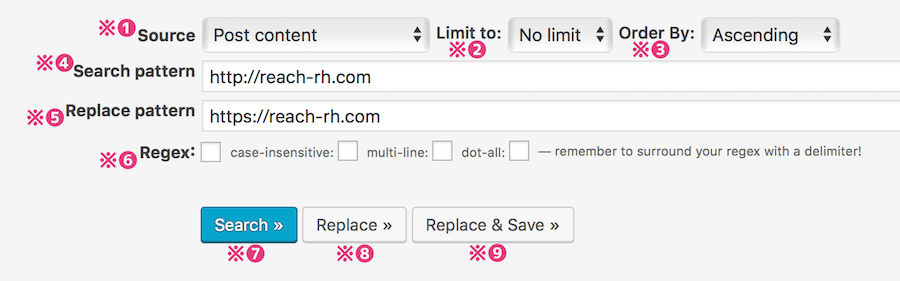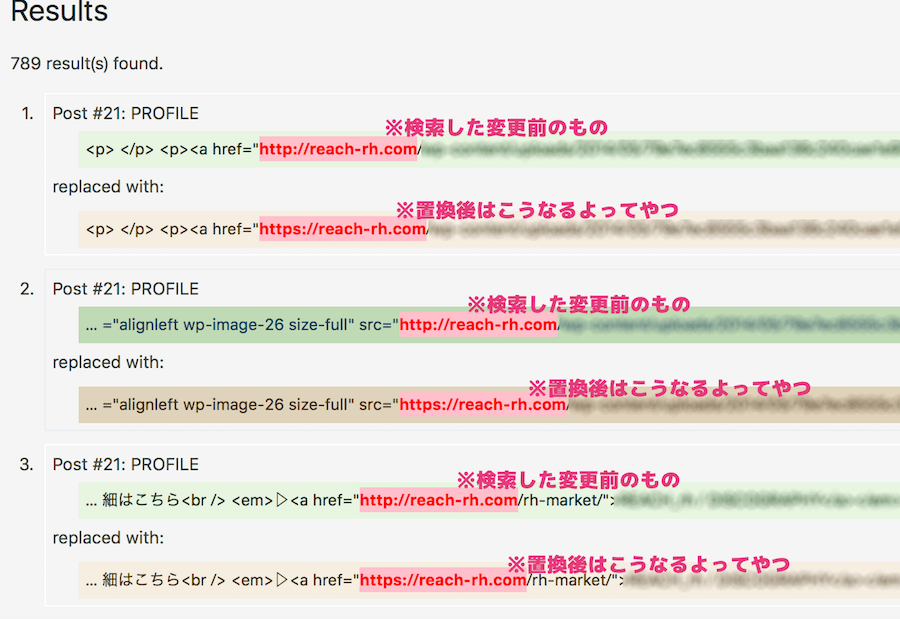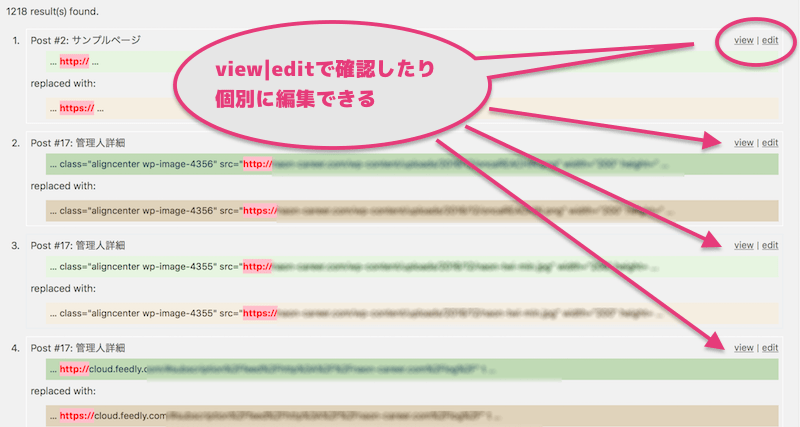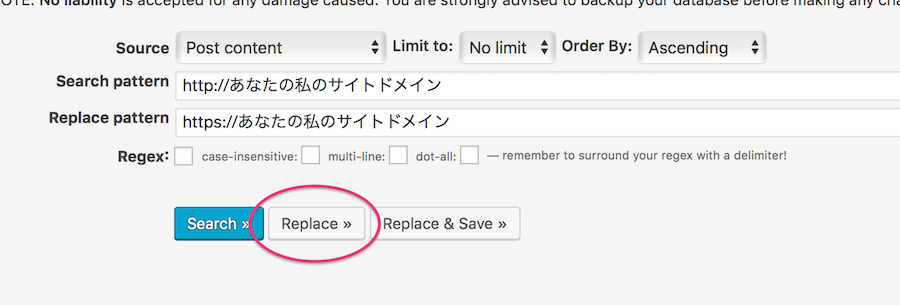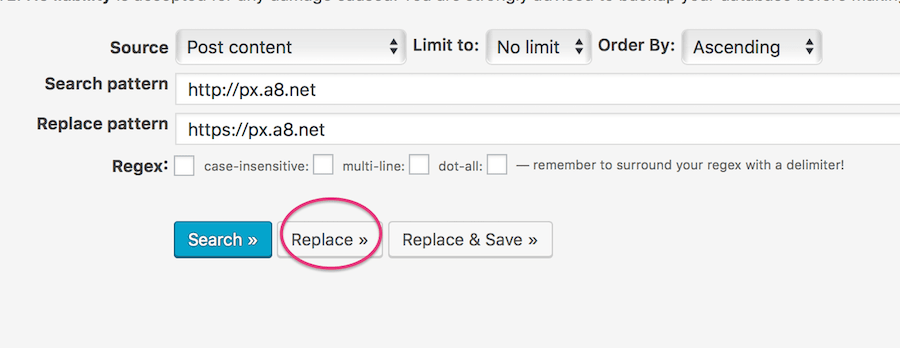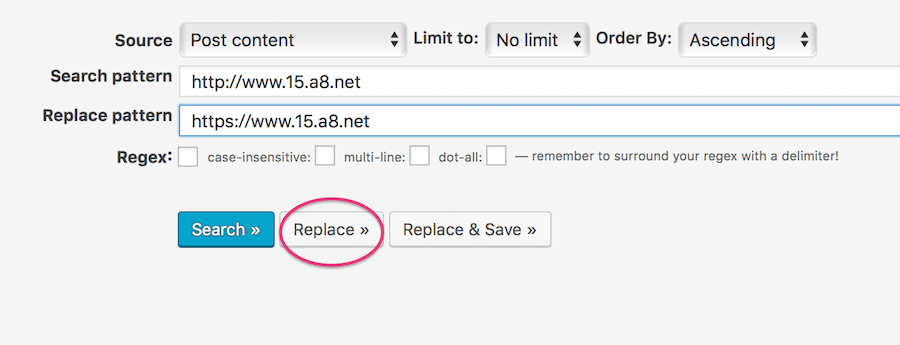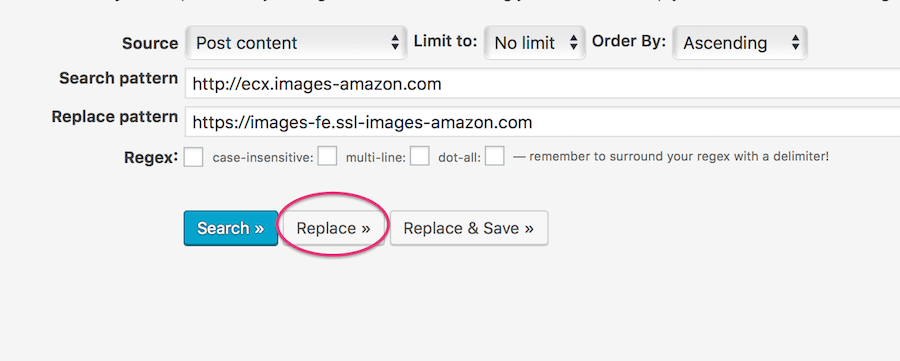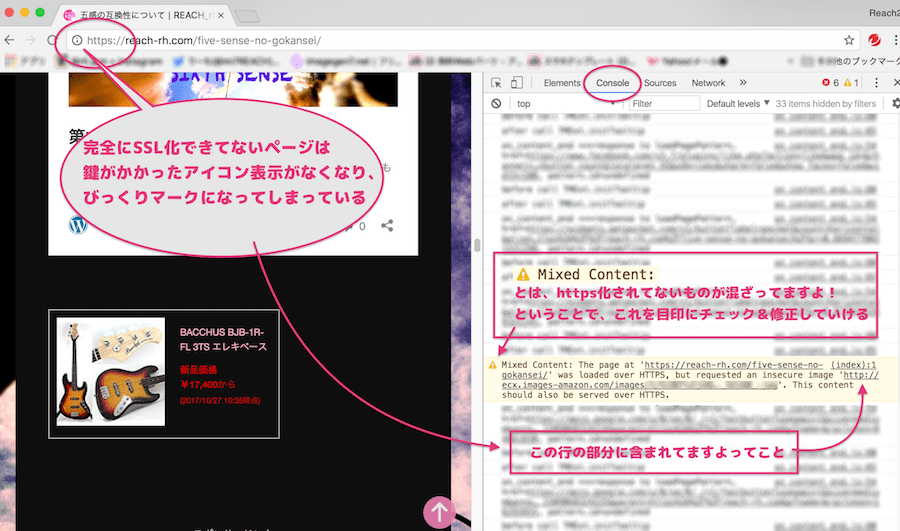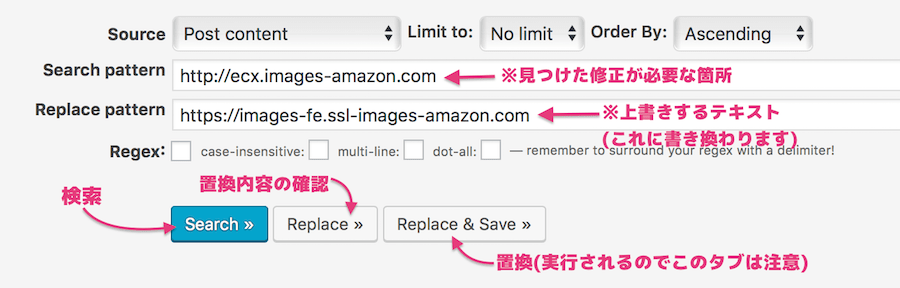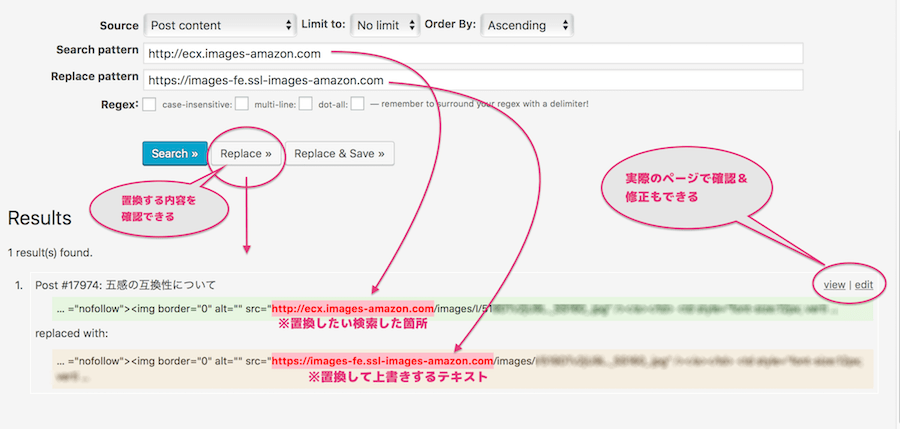この記事は常時SSL化が始まったころの記事ですが、今もふしぶしに役立つ内容があるので自分のために備忘録として残しておいてます。。。
SSL化作業は混合コンテンツの修正をどのくらい軽減できるかによって作業重度は変わってきますよね….
下記の内容をSSL化作業に取り掛かる前に知っておけばかなり作業は軽減できると感じたので自分のためにも備忘録しておきます
今回は
“混合コンテンツの修正” の1つである、“リンク修正”
(httpのリンクたちをhttps(SSL)に対応したリンクに修正する) についてです
内部リンク、外部リンク、ASP(アフィリエイトリンク等)の修正、置換の仕方についてのメモです
❤︎0、一括置換できるワードプレスプラグイン “Search Regex” 使い方
エックスサーバー&ワードプレスでサイトを運営している場合でのSSL化では、
この一括置換できるプラグイン、“Search Regex“ がなければきっと心が壊れるでしょうw
常時SSL化するためにはhttpのままのリンクや画像などの全てに修正を加えなければならないんだけれども
これを1つ1つ手作業で書き換えるのはあまりにも果てしない作業となってしまうので、このプラグインを使ってチェックしながら固まりごとに一括置換するのが現実的ということで多くの人が使っているようです
このプラグインは一括で一気に指定した箇所を書き換えることができます
一時的にそう見せるとかではなく、書き換えられます
なので注意事項としては基本的に元に戻せない。。。戻すには手動で書き直すとか、もう一度区切って変換する前の文字にそれぞれ書き換えるか、もしくはバックアップから復元しなければならない
一気に何千もの箇所を書き換えられるだけに指定し間違えるとえらいことになります笑
んが、
言い方を変えれば、置換し終わればプラグインを停止しても削除しても修正した状態を保てる、プラグインに依存しなくて良い
ということです
これはますます優れもののプラグインです
使い方ですが、
まずワードプレスダッシュボードのプラグインページ>新規プラグイン>
Search Regexで検索>インストール>有効化です
最新のワードプレスではテストされてないようですが、私は大丈夫でしたw
有効化したらワードプレスダッシュボードの左側の
ツール>Search Regex を開く
下図の画面で検索して確認して実行という手順になる
※❶Source:投稿コンテンツからとかコメントからとか色々選択できますが、デフォのPost contentのままで基本的にはOK
※❷Limit to:選択する上限を指定できる→あまりにも該当箇所が多いと処理しきれなくなるようなので、その場合には100とか分けてやってみる
基本的にはここもデフォのNo lomit で良いけど、私の場合で言えば、内部リンクが多すぎて一回コケたので分けてやってみたりしましたw
※❸Order By : 確認表示の並べ方を上昇表示か下降表示にするかの設定
これはお好きな方でw
※❹Search pattern:検索したいキーワード、箇所記入欄で、置換しなければならないテキストを入力する
※❺Replace pattern:どう置換するのかの指定欄
※❻Regex : 訳すと”正規表現”ってなりますが。。。なにこれ? 笑
ここはデフォのチェックなしで問題なかったです笑
※❼Search:検索→確認したいキーワードをサイト内から単純に検索できます
※❽Replase:置換する箇所、置換後はどうなるかを一覧で確認できる画面を表示してくれます
※❾Replase&Save:置換を実行するボタンなのでご注意をばw
(実行すると元に戻すにはバックアップから復元するか手動で書き直すか、部分的に呼び出して少しづつ変換してくかしかないみたいです)
やり方としては、すぐに※❾Replase&Save(実行)せず、
※❽Replase で内容を確認したり、
右側の view|edit で実際のページ内容を確認してそこで書き直して見て異常ないか確認してから※❾Replase&Save(実行)した方が良い
上記にあるように、このプラグインは無効化しても削除してもやったことは元にもどりません
そしてものすごい数の処理を一括で一瞬でしてしまします
間違うとかなりキツイことが想像できますよね?笑
なので、しっかり一覧ページでおかしくないか確認するのと、view | edit でページ単位で一度は個別に手動で変換してみて表示がおかしくならないかなどチェックした方がいい
ページ単位では、そのページのエディタ画面で、Macなら “command+F” 、Windowsなら “ctrl+F” でページ内検索窓が表示されるので、そこで “http” などのキーワードを入れて検索すると分かりやすい
上記の作業は作業後はプラグインに依存する必要がない
そして上記のようにこのプラグインは更新されていませんので、作業後は削除するのが得策と言えそうです。。。なんだか寂しいけれど。。。。。。
❤︎1、サイトの内部リンクの修正、置換
(自サイトの内部リンクをhttpからhttpsへ)
SSL化ではたくさんやることがありますが、サイトの内部リンクもhttpからhttpsに変えなければならない
サイト内部に貼った誘導リンクや画像リンクURLなど全て修正しなければ混合コンテンツとなってしまいます
混合コンテンツとはSSL設定したサイトの中にSSL化されていないものが混ざっているページ、状態のことです
それらは修正する必要があります
で、まずは内部リンクの修正ですが、
http://あなたの私のサイトドメイン を、
に変換する必要がある
これは上記のプラグインを使えば一瞬でできるので楽です
ただし必ず Replace で一覧を見るなりviewで確認してから実行
❤︎2、ASPリンクコードSSL化の修正・置換と登録URLの修正(サイト内の外部リンク修正)
私が登録提携させていただいてるサービスについてメモしていきます
2017.10月現在ではもうほとんどのASPがSSL化対応してくれていますので最小限のリンク修正だけで良さそうです
※ASPリンクコードは基本的には改変NGですが、SSL化する前のリンクは置換でOKというところが多い。でも、SSL非対応プログラムの場合、表示が正常に機能しないので、置換したリンクがちゃんと表示、掲載できてるかの確認が必要です
ASPではできれば張り替えてください的なアナウンスが多く、自己責任において実行してください、というスタンスのようです
そしてSSL化後のリンクコードが大きく変わっているので(Sをつけるだけではなく)置換ではなく貼り替えないと完全にNG、というパタンもあるようです
2-1,A8
*A8アフィリエイトリンクの修正、置換は、基本的にはsを付け加えるだけ
この部分を↓
http://px.a8.net
これに↓
https://px.a8.net
あとは
http://www.15.a8.net
などを、(数字が10~18とかある)
https://www.15.a8.net
などにする
数字が10~18とか色々あるので上記に書きましたプラグインを活用してサーチして置換する(www.11.a8とか、www.13.a8とか数字が色々ある)
ブラウザで混合コンテンツをチェックしていくときに見つけたらプラグインで固まりごとにまとめて置換していく手順です
*A8登録URLの修正
A8管理画面>登録情報>サイト情報の登録・修正>ログイン>該当するサイトの横の修正タブ>URLのとこをhttpsにする>確認>修正する
でできる
2-2,Amazon (A8のAmazon含む)
*アマゾンアソシエイトのリンク修正、置換は、
http://ecx.images-amazon.com を、
↓
https://images-fe.ssl-images-amazon.com に
にすればOK
A8のアマゾンも一緒です
*アソシエイト登録サイトURLの編集は、
そのままで良いそうですw
2-3,楽天
A8の楽天は、
http://thumbnail.image.rakuten.co.jp
↓
https://thumbnail.image.rakuten.co.jp
他は
http://hb.afl.rakuten.co.jp
↓
https://hb.afl.rakuten.co.jp
http://hbb.afl.rakuten.co.jp
↓
https://hbb.afl.rakuten.co.jp
2-4,afb
*afbアフィリエイトリンクのSSL化対応は、
http://track.affiliate-b.com
↓
https://track.affiliate-b.com
*サイト登録URLの編集は、
afb管理画面>登録情報管理>サイト情報>サイトURL変更で編集する
審査中になりますが承認はその日のうちにされるものが多い
2-5,アクセストレード
*アクトレリンクのSSL化処理は、
http://h.accesstrade.net
↓
https://h.accesstrade.net
これでも良いようですが、非推奨のようです
(※SSL非対応プログラムの場合画像表示(バナー)が正常に機能しない)
▷https://www.accesstrade.ne.jp/notice/ssl_linkcode/
なので一括変換する前に何ページか試してちゃんと表示されるか、飛べるか確認してからじゃないとおっかない できれば張り替えたいところ…
*アクトレ登録サイトURLの編集は、
アクトレ管理画面>マイページ>サイト情報>編集>httpをプルダウンでhttpsに
2-6,バリューコマース
*バリューコマースのアフィリエイトリンク、画像の置換は、
この部分を↓
http://ck.jp.ap.valuecommerce.com
これに↓
//ck.jp.ap.valuecommerce.com
この部分を↓
http://ad.jp.ap.valuecommerce.com
これに↓
//ad.jp.ap.valuecommerce.com
でOK
*バリュコマサイト登録URLの修正
バリュコマ管理画面>マイページ>サイト情報>サイト名の編タブ>サイトURLのおうるダウンでhttpsを選択で編集
2-7,アドセンス
src=”//
になっていたらOK
サイト登録URLはそのままでOK
▷AdSenseヘルプフォーラム『SSL化(https)に伴いアドセンスでのサイト登録とコードについて』
2-8,iTunes
*iTunesリンクは
iframe src=”//banners.itunes.apple.com
になっていたので私はこのままでOKだった
古いSSL化されていない頃のリンクがどうなってるのかわからない。。。。
*登録サイトURLは変更できないので追加登録しておきましたw
管理画面>管理>パブリッシャー>ウェブサイト>クリックして編集>で追加登録
❤︎3、混合コンテンツ修正のやり方
置換する内容がだいたいわかったにしても、混合コンテンツを全ページ確認するのは、記事数が多いサイトだと本当に大変な作業で心が折れそうになります笑
なのでまずは主要ページ
トップページ、各固定ページ、カテゴリページ、各記事で評価の高いページ、重要なページ
などは混合コンテンツと301リダイレクトになってるかチェックしておきたいところでしょう
そしてこれって修正が必要かな?と思ったページを表示させてチェックし、混合コンテンツが見つかったら随時、上記のプラグインでの方法で他の同じ部分もまとめて置換していくのが良いと思う
あとは1ページづつチェックしていき、見つけたら同じ部分をまとめて置換していくなどでしょう
今のところブラウザで表示させてコツコツ確認してくしかないみたい
ブラウザは Chrome とか Firefox などがやりやすいようですねぃ
私はChromeでやってます
やり方としてはページを表示させ、右クリックして検証>コンソールを表示させながらチェックしていくのが通常のようです
単純に表示させてスクロールしてくと混合コンテンツがあれば検索窓の鍵が外れるの表示&スクロールのみでもわかるのですが、どの部分がマズイのかコンソールで突き止めることができるのでその方が早い
例としてChromeの場合の混合コンテンツチェック&修正の仕方ですが、、、
まずサイトページで右クリック>検証
右側に開くウィンドウの “Console” をさらに開く
その状態でページをスクロールすると、混合コンテンツがある場合、検索窓の鍵が外れ、右側のConsoleに、”MiXed Content” と表示されます
上記のように “MiXed Content” の内容をよく見ると、
http://ecx.images-amazon.com~ がソレですよと表示されています
これが犯人ってことですねw
でこれに当てはまる他のページのもここでまとめて編集しちゃうのが早いでしょう
Search Regexのこの画面で置換設定してReplaceで確認
当てはまるものがズラーッと表示されるはずです
なのできっちり確認してから実行
でまたブラウザに戻って確認の繰り返しですw
どう置換すれば良いのかさえわかればこのプラグインを使えば断然作業は軽くなります
広告ならまずは旧広告と新広告を見比べてどう違うのか?を見ることが大事です
何のどういう広告でどう貼っているかによってコードは違ってきたりしてるし…
同じASPでも他の方がブログで解説しているコードでは解決しないものもありました
なので同じASPでも上記に書いてあるコードで直らない場合もあるかと思われます
必ず一回は個別に書き直して目視してちゃんと表示されるか?飛べるリンクか?飛んだ先は正しいか?など確認してから一括処理することが必要でしょう
面倒ですがやるしかありません笑
ってことで
地道に参りましょうう〜〜〜
しゃらんるああぁああああ❤︎
\(`^`)b